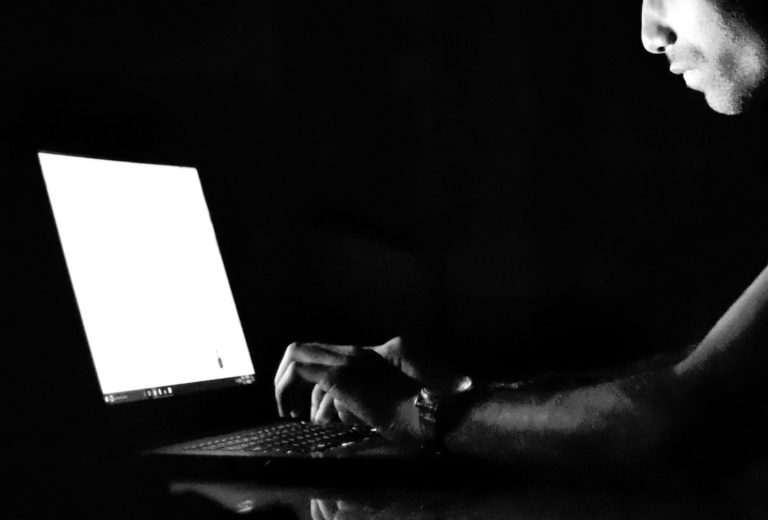LINEからきた通知
こちらが通知の内容です。
|
PCでLINEにログインできませんでした。
ログインを試みた端末: WIN701903021732
心当たりがない場合はアカウント情報を変更してください。
https://help.line.me/?
|
【実際の画像】
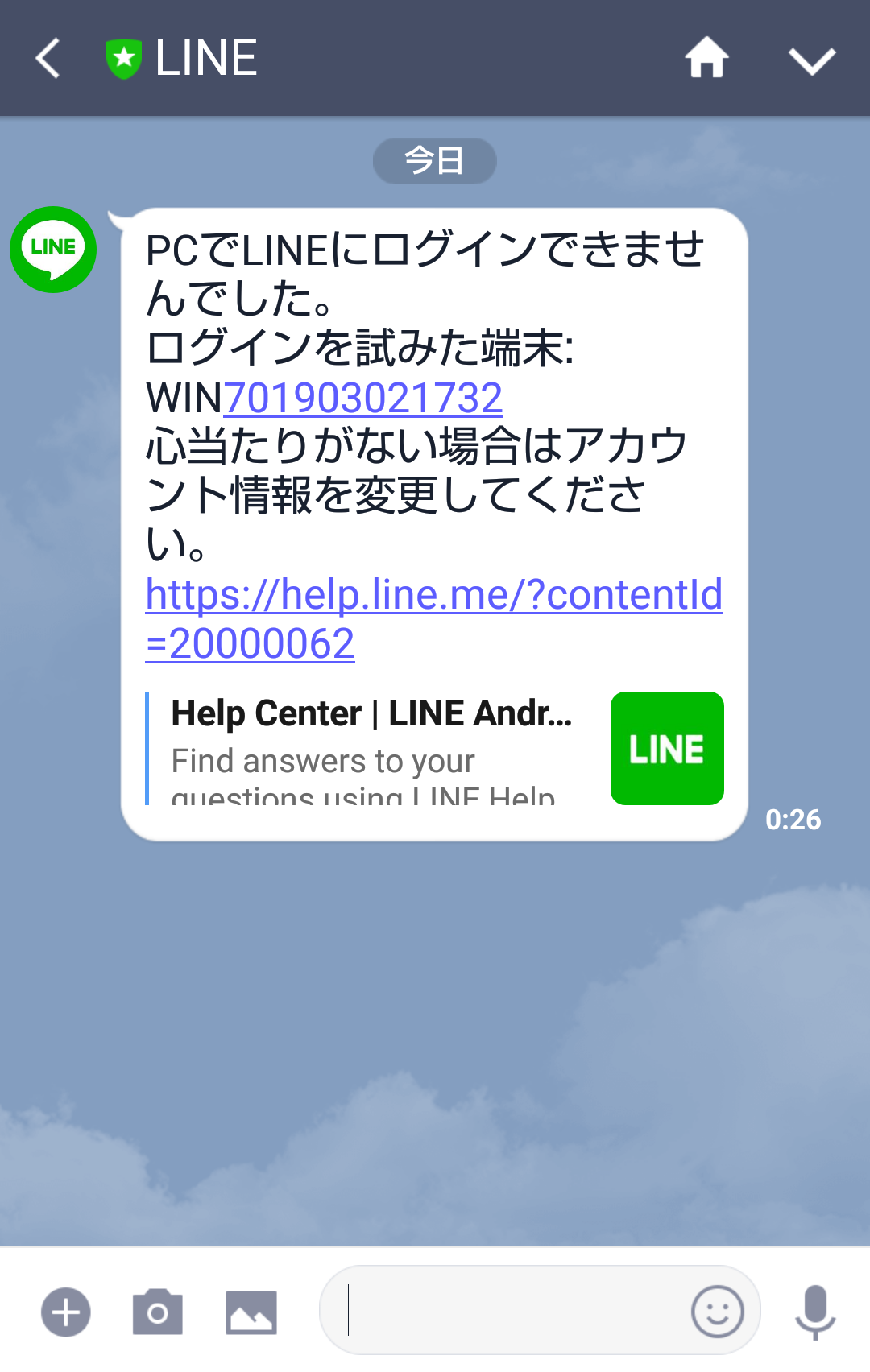
パスワード変更とパソコン・iPadで使用できない設定にする
パスワード変更とパソコンやiPadで使用できない設定をします。(パスワード変更方法はスマートフォンの画像です)
不正なアクセスがあった場合、パスワードを変えておくことやスマートフォン以外から使えないようにすることが乗っ取りの予防となります。
パスワード変更方法、パソコンで使用できない設定方法
・まずは、ホーム画面右上にある設定(歯車のアイコン)から「アカウント」をタップ。
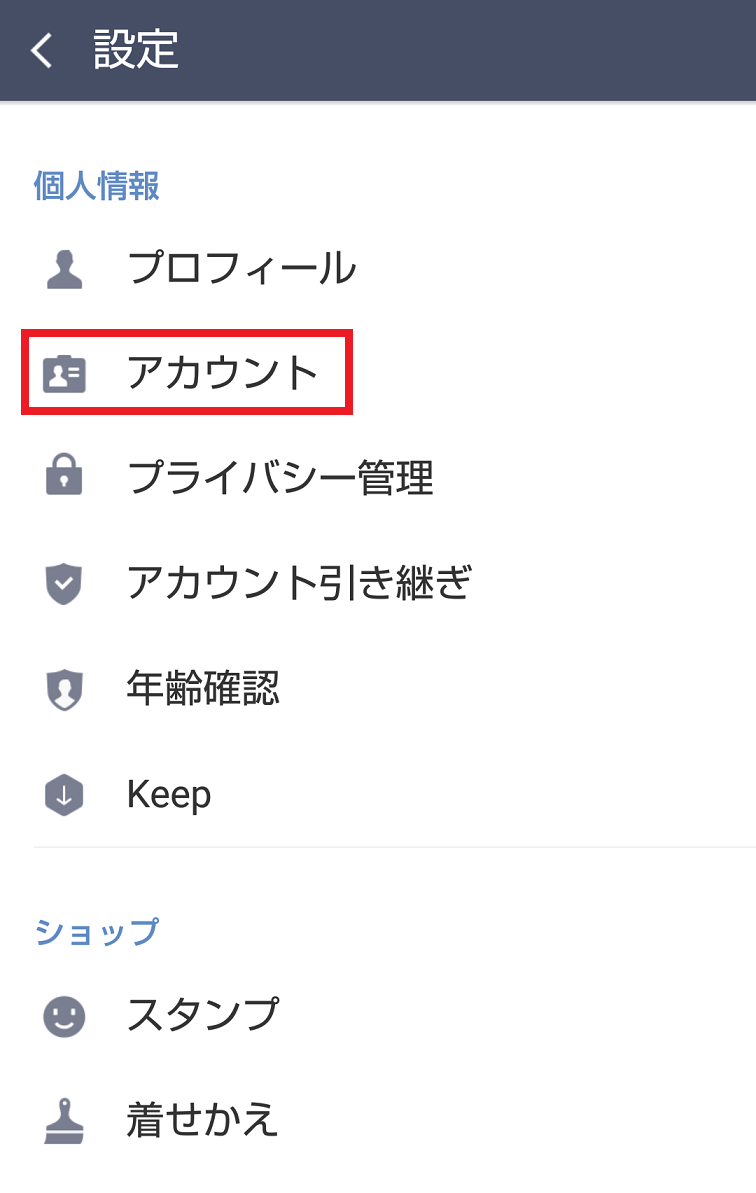
・パスワードの変更をするには1をタップ、パソコン(PC)版やiPad版、LINEの各種のWebサービスからのログインできない設定をするには「ログイン許可」横にある2部分のチェックマークを外しておきます。
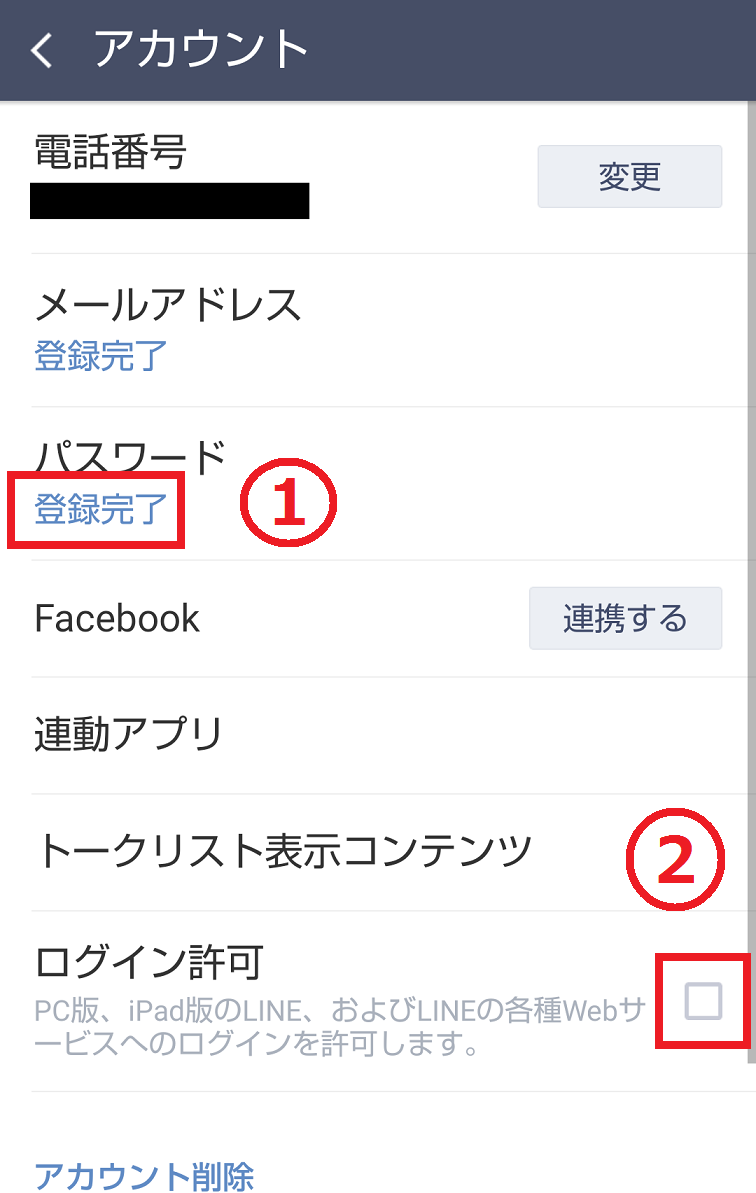
| パソコンやiPadで使用したい場合は、2の部分にチェックマークを入れる(タップする)と使えるようになります。
スマホとパソコン(PC)やiPadの両方で使う方は、面倒ですがその都度切り替えたほうがいいですね。 |
・新しいパスワードを2回入力して、下の確認ボタンをタップすればパスワード変更が完了。
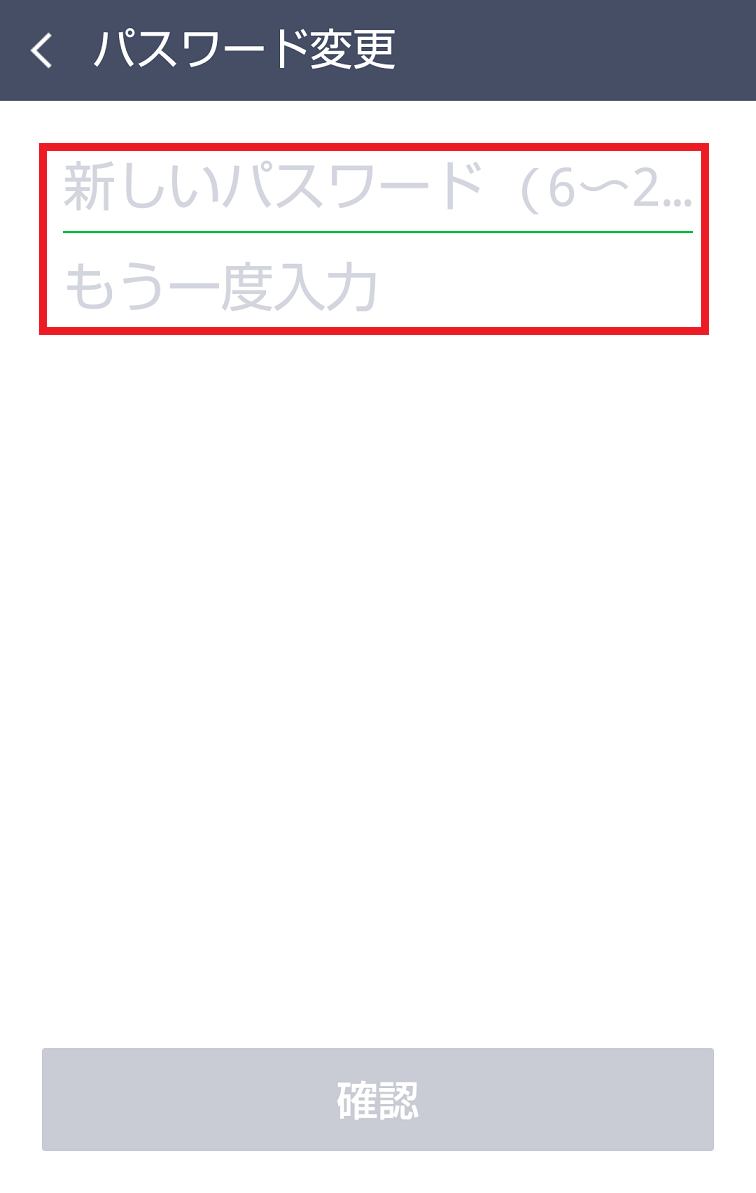
・パスワードを変更するとLINEから通知がきます。

不正アクセス(LINE乗っ取りなど)を防止する
不正アクセスや乗っ取りを防止するために策を講じる必要があります。いずれも簡単なことなのでやっておきましょう。
パスワード設定や変更
・他サービスで使用していないパスワードを設定する(LINE専用のパスワードにしておく)
・パスワードを複雑にする
・パスワードを定期的に変更する
・メールアドレスなどから推測できないものにする
パソコン/iPadで利用できないようにする
パソコン(PC)版やiPad版、LINEの各種のWebサービスからのログインできない設定をしておきます。
・「ログイン許可」にチェックを入れている場合は、定期的にログイン中の端末を確認する
| 「設定」の「アカウント」内にある「ログイン中の端末」で、ログイン中のパソコンやiPadがわかります。
もし、身に覚えのない端末がログインされていたら、「ログイン許可」のチェックを外してください。ログイン中の端末は、すぐさまログアウトされます。 |
ログイン連携はしない(極力さける)
・ログイン連携をしない(または極力さける)ことで、不正アクセスを防ぎやすくなります。
| 「ログイン連携」をしておけば、他のSNSやWebサービスなどで事前にログインしておくことで、いちいちログイン情報を入力しなくても、違う他サービスを利用できて便利なんですが・・・。
便利な反面、万が一ログイン情報が漏洩した場合には、漏洩したログイン情報を元に不正アクセスに合う危険性が非常に高いので、ログイン連携機能はしないほうが得策。 これは、LINEに限らずTwitterやFacebookなどでも同じことが言えます。 |
アカウント引き継ぎは必要な場合以外は「ON」にしない
LINEには「アカウント引き継ぎ」という機能があります。
この機能は、機種変更や端末交換、電話番号変更などの場合にアカウントを新しい機種や端末、電話番号に引き継ぐ場合に利用します。
通常では「ON」になっていませんが、もしも「ON」になっているようなら、すぐに「OFF」にしてください。
設定画面(歯車のアイコン)から「アカウント引き継ぎ」をタップします。
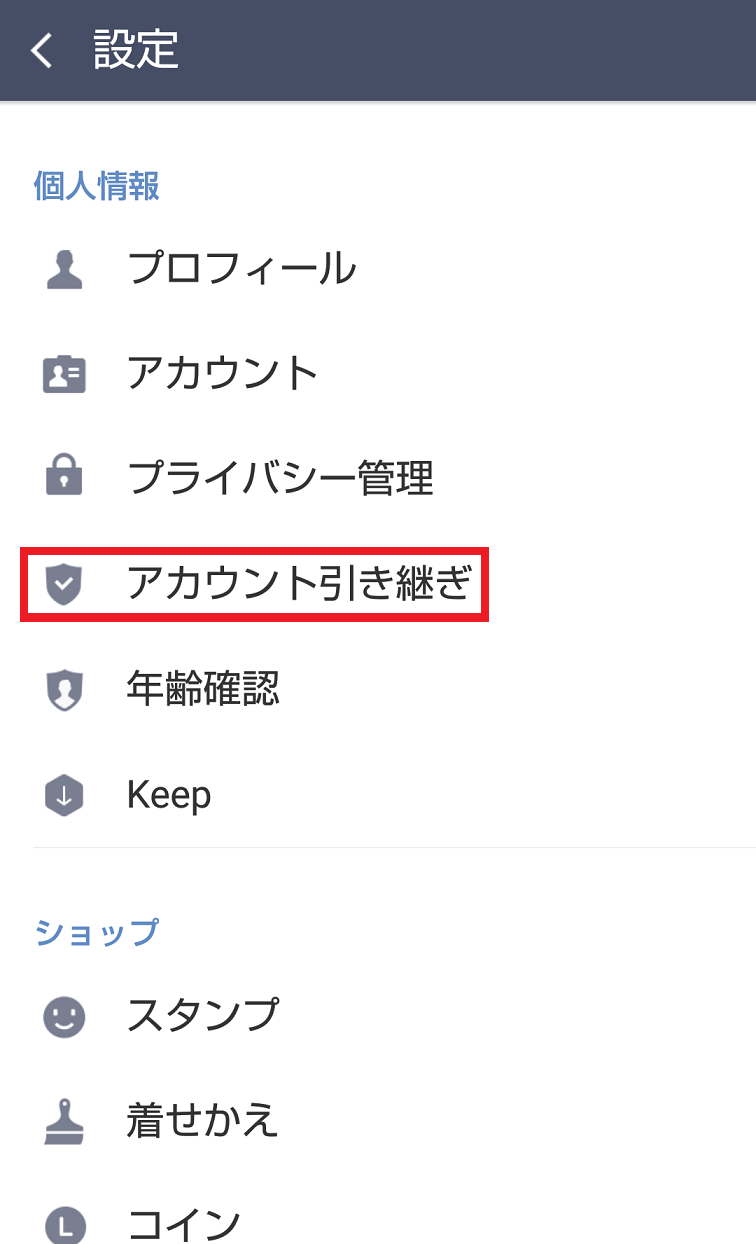
こちらが「アカウント引き継ぎ設定OFF」状態です。引き継ぎをしない場合は、常にこの状態にしておきます。
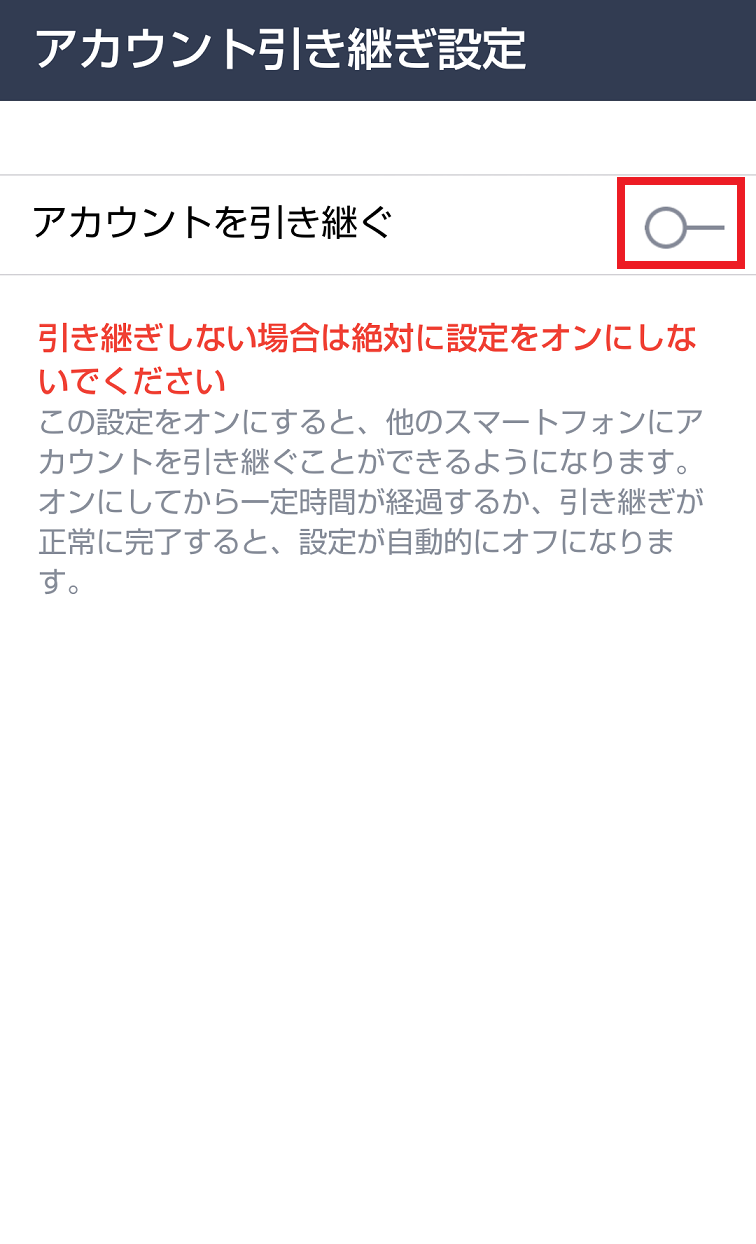
LINEが乗っ取られてしまったら
LINEは一つの端末(電話番号)に対して一つのアカウントしか持つことができません。
そのため、LINEの乗っ取りに成功した第三者はパスワードの変更を行い、本来のアカウントの持ち主からアクセスできないようにしてしまいます。
そうなってしまうとLINEが使えないこと以外に、第三者が乗っ取ったアカウントで詐欺を働きお金をだましとったりしようとするので、友だち登録している人にも迷惑がかかるうえ、あとで説明するのも大変です。
LINEには「お問い合わせ(問題報告フォーム)」があり、乗っ取られたことを理由にアカウントの削除依頼ができるので、乗っ取られた場合はすぐに対応するようにしてください。
LINEお問い合わせ:https://contact.line.me/ja/
LINE乗っ取りに対するアカウント削除依頼方法
LINEお問い合わせURL:https://contact.line.me/ja/
1:お問い合わせフォームにアクセスし各項目を選択
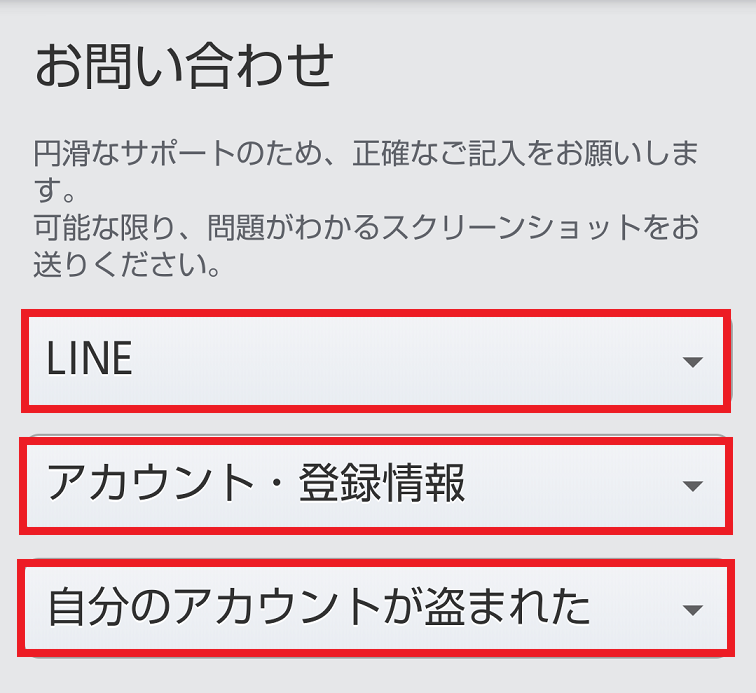
LINE、アカウント・登録情報、自分のアカウントが盗まれたを選びます。
2:スクロールして、返信用メールアドレスを入力、利用国を選択、電話番号入力、登録メールアドレスを入力(返信用と同じ場合、返信用メールアドレスをコピーを選択)します。
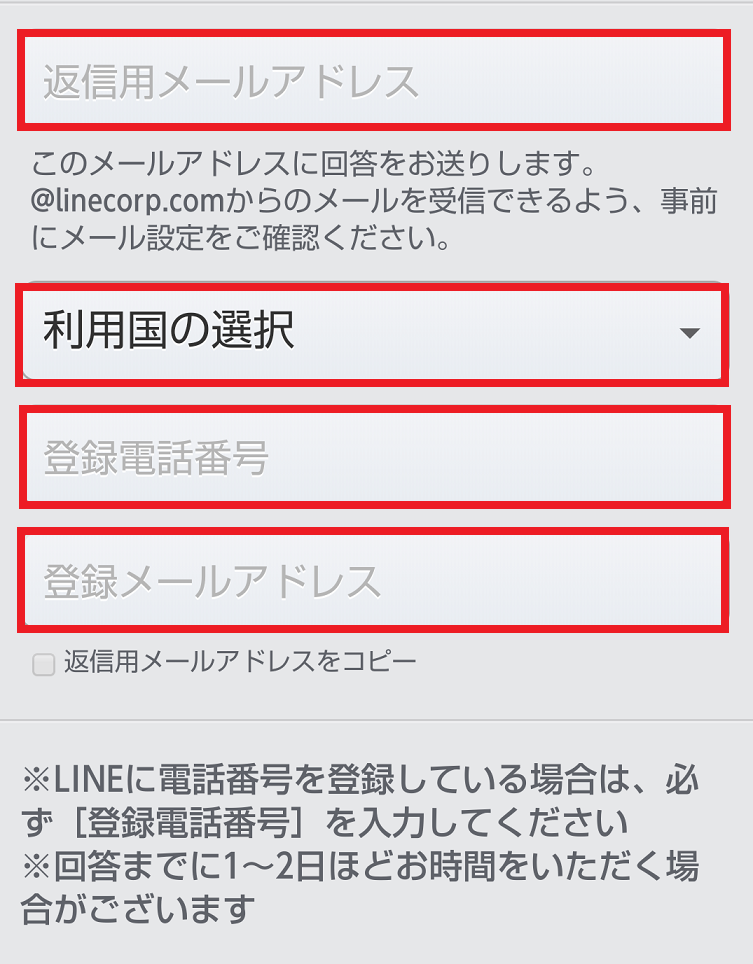
3:さらにスクロールして、乗っ取られたと判断した理由を選択するかその他の欄に詳細を入力。
乗っ取り被害にあった場合には「何もしていないのに突然LINEが使えなくなった」というのが多いです。

4:最後に「送信」をタップすればOK。
*クリップマーク(矢印の部分)をタップするとファイルが添付できます。乗っ取られた証拠となる画像やスクリーンショットなどを添付する場合に使用します。
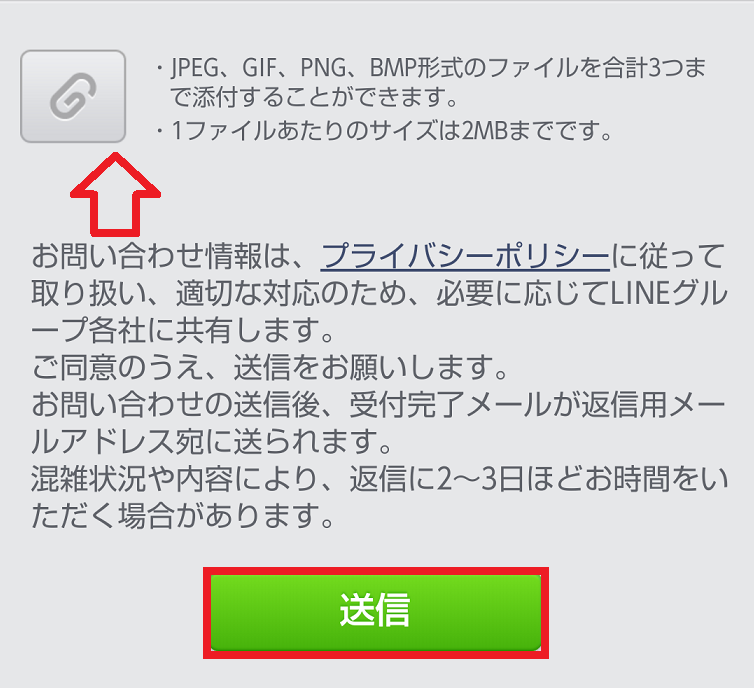
なお、アカウント削除はスマートフォン以外にもパソコンからも手続きが可能。
不審に思ったらすぐに対応する
自分自身が乗っ取られてなくても、友達や家族など普段やり取りしている相手方が乗っ取りに気がついていないケースもあります。
特に、電話番号やパスワードなどを聞いてくる、突然お金の話しなどをしてくる、普段とやり取りしている口調・言葉遣いと異なる(普段のやり取りは関西弁なのに届いたメッセージは標準語や敬語など)、しばらく連絡をしていない人からメッセージが届くなどの場合は乗っ取られている可能性が考えられます。
届いたメッセージ内容に不審を感じたら、LINEで確認(返信)するのではなく「メールや電話など別の手段で相手に確認する」ようにしてください。
「LINE以外の連絡手段を用意しておくこと」もLINE乗っ取り被害や詐欺を最小限に防ぐ手立ての一つです。